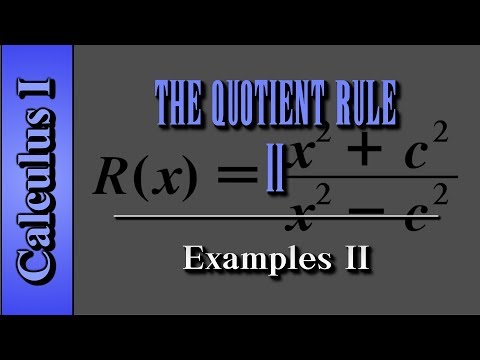Ak máte na svojom zariadení iOS iOS 14, je možné na domovskú obrazovku zariadenia iOS pridať nové, prepracované miniaplikácie. Tento wikiHow vám ukáže, ako pridať miniaplikáciu na plochu na zariadení iPhone alebo iPad.
Kroky

Krok 1. Uistite sa, že máte nainštalovaný iOS 14
Túto funkciu podporujú iba zariadenia so systémom iOS 14+. Ak ho nemáte nainštalovaný, môžete si aktualizovať softvér.
Krok 2. Prejdením prstom doprava prejdete na obrazovku Today View
Tu budú vaše widgety.

Krok 3. Kliknite na tlačidlo Upraviť v spodnej časti obrazovky
Keď sa dostanete na stránku miniaplikácie, posuňte sa nadol a nájdite tlačidlo.

Krok 4. Kliknite a podržte miniaplikáciu a presuňte ju na domovskú obrazovku
To sa dá dosiahnuť podržaním miniaplikácie a presunutím na pravý okraj obrazovky.
Pridávanie miniaplikácií:
Ak chcete pridať novú miniaplikáciu, posuňte sa nahor a malo by tam byť znamienko + - kliknite na ňu a môžete pridať nové miniaplikácie z nainštalovaných aplikácií.

Krok 5. Pustite, keď je na požadovanom mieste

Krok 6. Potvrďte kliknutím na tlačidlo domovskej stránky zariadenia
Keď ho umiestnite na požadované miesto, dokončite ho kliknutím na tlačidlo domov.

Krok 7. Prispôsobte si svoju domovskú stránku
Môžete pridať mnoho miniaplikácií rôznych veľkostí a rozmerov.